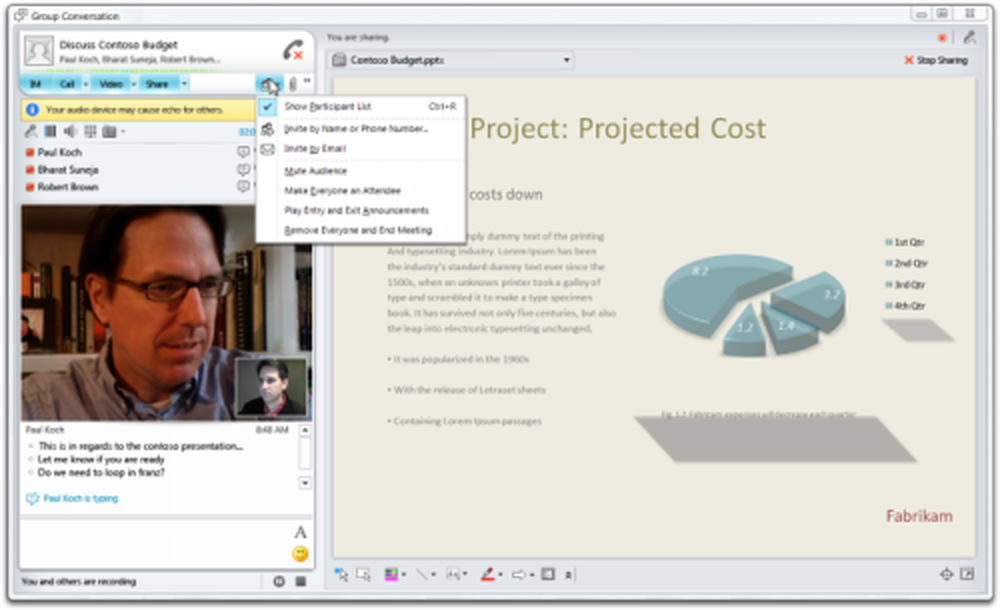Office 2013 Tips Bytt båndvisning

Endre Outlook 2013 Ribbon View
Åpne ett av Office 2013-programmene og klikk på pilikonet øverst til høyre på båndet (ved siden av knappene Minimer og Maksimer). Dette vil gi deg visning av båndvisning.

Nå kan du velge Automatisk skjul, Vis faner eller Vis faner og kommandoer - som er standard båndvisning.

Her er et eksempel på å bare vise faner på båndet. Når du klikker på en fane, vises alle alternativene til du er ferdig, og den vil bare bytte til flere faner igjen.

Brukerne blir stadig mer vant til båndet, og det er blitt innlemmet i mange forskjellige programmer, og er inkludert i Windows 8 File Explorer. Hvis du endelig har akseptert båndet på kontoret, men ikke klar for det hele Windows, sjekk ut artikkelen vår om hvordan du minimerer Explorer-båndet eller gjem det permanent..